Како да уредувате pdf-датотека
Кога корисникот треба да креира PDF-датотека, може да следи неколку едноставни чекори за да го направи тоа лесно.
- Прво, корисникот треба да се увери дека има софтвер кој може да креира PDF-датотеки на неговиот компјутер. Постојат голем број на достапни програми, како што се Adobe Acrobat, Nitro PDF и други. Корисникот треба да преземе и инсталира една од овие програми пред да започне да креира PDF-датотека.
- По инсталирањето на софтверот, корисникот може да ја отвори датотеката што сака да ја конвертира во PDF-датотека. Оригиналната датотека мора да биде во формат за печатење, како што е Word документ или JPEG слика.
- По отворањето на оригиналната датотека во софтверот за создавање PDF, корисникот може да уредува различни режими и опции според неговите потреби. Големината и димензиите на датотеката може да се прилагодат, да се додадат наслови и авторски права, да се дефинира заднина, дигитален потпис и многу повеќе.
- Кога ќе заврши уредувањето на датотеката, корисникот може да ја зачува како PDF-датотека со избирање на опцијата „Зачувај“ или „Извези“ во програмата. Тој може да ја одреди патеката и името на датотеката, а потоа да кликнете на „Зачувај“ за да ја создаде конечната датотека.
- Корисникот сега може да го отвори новиот PDF и да потврди дека е правилно креиран и дали сите избрани режими и опции се појавуваат правилно.
Со овие едноставни чекори, секој може лесно и брзо да креира PDF-датотека. Некои детали и опции може да варираат во зависност од користениот софтвер, но општиот процес останува сличен во многу достапни програми.
Што е PDF и неговата употреба
PDF (Portable Document Format) е популарен формат за складирање и размена на документи на стандарден, системски независен начин. PDF-датотеките се користат за многу различни цели поради нивните многубројни придобивки. Еве неколку намени за PDF-датотеки:
- Електронска размена: PDF-датотеката е идеален начин за споделување документи преку Интернет. Секој може да чита PDF-датотека користејќи го бесплатниот Adobe Acrobat Reader, така што нема потреба да се грижите за компатибилноста.
- Зачувајте го оригиналното форматирање: Благодарение на фиксното форматирање на PDF-датотеките, изгледот и чувството остануваат исти кај различни уреди и софтвер. Покрај тоа, текстот, сликите, врските, графиконите и табелите се земаат предвид кога се претвораат во PDF-датотека.
- Останете безбедни: PDF ви овозможува да поставите права и ограничувања за пристап на вашите документи, помагајќи да се чуваат информациите доверливи и да се спречи неовластена модификација.
- Печатење на хартија: PDF е идеален избор за печатење на хартија бидејќи висококвалитетното и оригиналното форматирање на документот е зачувано на отпечатениот лист.
- Креирајте интерактивни форми: Интерактивни и пополнливи форми може да се креираат со користење на PDF-датотеки. Корисниците можат да пополнуваат формулари, да додаваат дигитални потписи и да ги достават лесно и безбедно онлајн.
- Електронско објавување: PDF-датотеките може да се користат за создавање електронски книги и електронски списанија, каде што може да се вклучат линкови, слики, аудио и видео.
Накратко, PDF е моќна алатка за размена на информации и содржини едноставно, безбедно и во стандарден формат. Им дава можност на корисниците ефикасно да гледаат, печатат и да ставаат прибелешки за документи.
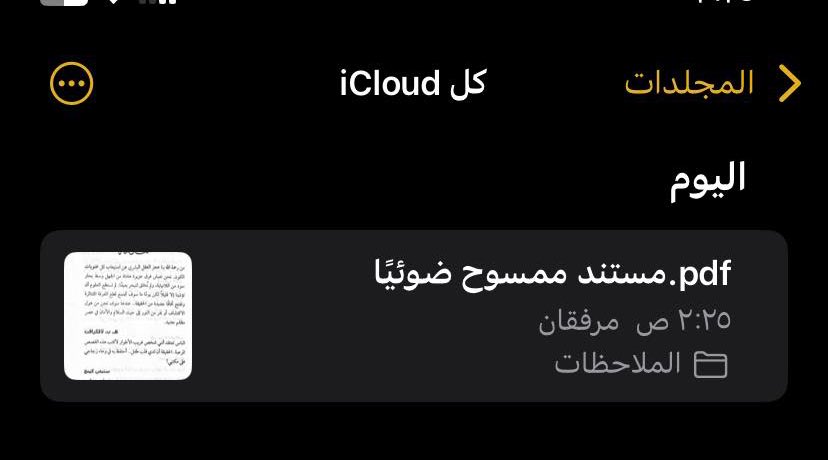
Различните начини за креирање PDF-датотека
Постојат многу различни методи кои можат да се користат за лесно креирање PDF-датотека. Еве неколку вообичаени методи:
- Користете PDF уреднициПостојат многу професионални програми специјализирани за уредување и креирање PDF-датотеки, како што се Adobe Acrobat и Nitro Pro. Можете да ги користите овие програми за да креирате нова PDF-датотека, да уредувате постоечки датотеки, да додавате текст, слики и врски и да ја форматирате датотеката по потреба.
- Користете конвертори за е-книгиИсто така, постојат некои моќни конвертори достапни на интернет и во софтвер што можете да ги користите за конвертирање документи и страници во PDF-датотеки. Исто како што треба да конвертирате Word-датотека, веб-страница или датотека со слика во PDF, можете да користите алатки како SmallPDF и PDF Converter за да ги конвертирате лесно.
- Виртуелни PDF печатачи: Можеби веќе имате стандарден печатач за PDF-датотеки на вашиот компјутер. На пример, во Windows, можете да користите „Microsoft Print to PDF“, а во macOS, можете да користите „Save as PDF“ за да креирате PDF-датотека едноставно со печатење на документот на овој виртуелен печатач.
- Користете бесплатен софтвер за конверзијаИсто така, постојат многу бесплатни програми достапни на интернет кои ви дозволуваат да конвертирате датотеки во PDF формат. Едноставно поставете ја оригиналната датотека и наведете го излезниот формат како PDF, а потоа алатката ќе ја конвертира за вас. Некои примери за ова се „PDF24“ и „PDFCreator“.
Користењето на кој било од овие методи ќе ви помогне лесно да креирате PDF-датотека во формат што ги задоволува вашите лични или професионални потреби. Изберете ја алатката што работи за вас и ја обезбедува функционалноста што ви е потребна за производство на висококвалитетна PDF-датотека што може да се дистрибуира.
Алатки за уредување PDF
Уредниците на PDF се моќни и важни алатки за секој што работи со дигитални документи. Овие алатки ви овозможуваат лесно и брзо да ја уредувате и организирате содржината на PDF-датотеките. Благодарение на овие алатки, можете да додавате слики, текст, врски, да уредувате и форматирате текст, да бришете непотребни страници, да споите различни PDF-датотеки заедно, па дури и да потпишувате официјални документи. Поради флексибилноста и леснотијата што ја обезбедуваат, алатките за уредување PDF ви помагаат да го конвертирате вашиот документ во формат што е флексибилен и компатибилен со различни уреди и софтвер. Тоа помага да се донесе ефикасност, заштеда на време и рамнотежа во процесот на уредување и продуктивност, осигурувајќи дека чистењето, поправањето и присуството на грешки се извршени целосно и ефективно. Да се одржи организацискиот систем и да се подобри тимската работа воопшто на работа и студирање.
Конвертирајте PDF-датотеки во други формати
Воопшто не се разликува што PDF-датотеките станаа популарна форма за размена на документи и информации во многу области. Сепак, луѓето може да се соочат со некои предизвици кога се обидуваат да ги уредуваат или менуваат заштитените PDF-датотеки. За среќа, денес има широк спектар на моќни алатки достапни кои овозможуваат конвертирање на PDF-датотеки во други формати со леснотија и брзина. Овие алатки може да се користат за конвертирање на PDF-датотеки во формати како DOC, PPT, Excel, JPG или PNG слики и многу повеќе.
Овие алатки доаѓаат со интуитивни интерфејси кои го олеснуваат процесот на конверзија. Со неговата моќ и ефикасност, луѓето сега можат без никакви проблеми да конвертираат текстови, табели и слики од PDF-датотеки во други формати. Покрај тоа, некои алатки поддржуваат конверзија на векторски текст и не-латински јазици, што им го олеснува користењето на луѓето од сите култури.
Со оглед на леснотијата на користење и флексибилноста што ја нудат овие алатки, конвертирањето на PDF-датотеки во други формати веќе не е тешко. Тие се моќни и ефективни алатки кои им помагаат на луѓето да заштедат време и напор, овозможувајќи им да ги завршат своите задачи лесно и удобно. Значи, ако треба да конвертирате PDF-датотеки во други формати, користењето на овие алатки може да биде идеално решение за вас.
Вообичаени алатки за креирање PDF-датотеки
PDF-датотеките се еден од најпопуларните и најкористените типови на датотеки во дигиталниот свет. За да креирате ваков тип на датотека, треба да користите некои специјални алатки. Еве неколку вообичаени алатки за креирање PDF-датотеки:
- Adobe Acrobat: Ова е најпознатата и најкористена програма за креирање и уредување PDF-датотеки. Програмата обезбедува многу напредни алатки и функции за создавање висококвалитетни PDF-датотеки во различни формати.
- Софтвер за конвертор на документи: Постојат многу бесплатни и комерцијални софтвери за конвертирање документи достапни на Интернет кои ви дозволуваат да конвертирате различни типови на датотеки (како Word, Excel и слики) во PDF-датотеки.
- Онлајн алатки за уредување: Постојат некои онлајн алатки кои ви овозможуваат да креирате и уредувате PDF-датотеки директно од вашиот прелистувач, без да мора да преземате програма. Овие алатки вклучуваат многу едноставни опции како што се спојување и бришење страници и коментари.
- Апликации за паметни телефони: Постојат многу бесплатни и платени апликации достапни на паметните телефони кои ви дозволуваат лесно да креирате и уредувате PDF-датотеки. Овие апликации се корисни за луѓе кои треба да ги претворат фотографиите направени преку телефон во PDF-датотеки.
- Функција за печатење датотеки во PDF: оваа функција е достапна во многу програми и оперативни системи, каде што можете да изберете стандарден печатач наречен „PDF Printer“ кој ви овозможува да печатите директно во PDF-датотека наместо на хартија.
Со овие алатки, можете лесно да креирате висококвалитетни, професионални PDF-датотеки кои одговараат на вашите лични или деловни потреби.

Како да пребарувате и прегледувате PDF датотеки
Апликацијата за читач на PDF обезбедува многу начини за лесно и практично прелистување и прегледување на PDF-датотеки. Еве неколку едноставни чекори за да научите како да ги прелистувате и прегледувате овие датотеки:
- Преземете и инсталирајте доверлива апликација за читач на PDF од продавницата на вашиот уред, како што се Adobe Acrobat Reader или Foxit Reader.
- Откако ќе ја инсталирате апликацијата, отворете ја и прелистајте до PDF-датотеката што сакате да ја видите со навигација помеѓу папки или користејќи ја одликата за пребарување.
- Кога ќе ја пронајдете датотеката што сакате да ја отворите, кликнете со десното копче на датотеката, изберете „Отвори со“ и потоа изберете ја апликацијата што сте ја инсталирале за да ги отворите PDF-датотеките.
- Датотеката ќе се преземе и ќе се прикаже во апликацијата, каде што сега можете да ја прелистувате и да ја прегледате нејзината содржина.
- Можете да зумирате и одзумирате страници користејќи ги контролните копчиња достапни во интерфејсот на апликацијата или да користите кратенки на тастатурата како Ctrl + копче на глувчето за да ја промените големината на екранот.
- Ако сакате да се движите помеѓу страници, можете да ги користите хоризонталните и вертикалните ленти за лизгање или да ги користите копчињата за навигација достапни до содржината.
- Покрај тоа, можете да гледате страници на цел екран или да скокате на одредена страница користејќи го бројот на страницата во лентата со алатки.
- Ако сакате да направите промени во датотеката, како на пример да ја претворите во слика или да исечете дел од неа, можете да ги користите алатките за уредување достапни во апликацијата за да ги извршите овие операции.
Сега можете лесно и на различни начини да уживате во прелистувањето и гледањето PDF-датотеки користејќи ја соодветната апликација за вас.

Како да работам PDF на компјутер?
Постојат неколку методи што можете да ги користите за да креирате PDF-датотека на вашиот компјутер. Еве неколку чекори што може да се следат:
- Можеби веќе имате инсталирано софтвер за читач на PDF на вашиот компјутер, како што е Adobe Acrobat Reader. Можете да ја користите оваа програма за да креирате нова PDF-датотека. Отворете ја програмата и изберете „Датотека“, потоа „Креирај“, потоа „Нова PDF датотека“.
- Ако немате читач на PDF, можете да користите други програми за да креирате PDF-датотеки, како што се Microsoft Word или Google Docs. Отворете го документот што сакате да го претворите во PDF и изберете „Датотека“, потоа „Зачувај како“ и изберете го форматот на датотеката како PDF од паѓачкото мени.
- Ако сакате да конвертирате други датотеки во PDF формат, можете да користите онлајн софтвер за конвертор на PDF, како што се Smallpdf или PDF2Go. Посетете ја веб-локацијата и следете ги упатствата за да ја преземете датотеката и да ја претворите во формат PDF.
- Откако ќе ја креирате PDF-датотеката, зачувајте ја на саканата локација на вашиот компјутер. Вообичаено, ќе има опција „Зачувај“ или „Извези“ во софтверот за создавање PDF што можете да го користите за да го направите ова.
Користејќи кој било од горенаведените методи, сега можете лесно да креирате PDF-датотека на вашиот компјутер. Уживајте во споделувањето и прелистувањето со леснотија!
Како да конвертирам врска во PDF од мобилен?
Еве едноставни чекори за конвертирање на врска во PDF користејќи мобилен телефон:
- Инсталирајте апликација за конверзија на PDF: побарајте апликација која ви овозможува да конвертирате датотеки во PDF формат, како што се „PDF Converter“ или „PDF Master“. Овие апликации можете да ги најдете во продавницата за апликации на вашиот паметен телефон.
- Отворете ја апликацијата: штом ќе се инсталира апликацијата, отворете ја на вашиот мобилен телефон.
- Изберете ја вистинската алатка: Најдете алатка која ви овозможува да конвертирате врски во PDF.
- Внесете ја саканата врска: копирајте ја врската од страницата што сакате да ја претворите во PDF и залепете ја во апликацијата.
Претворете ја врската во PDF: Откако ќе ја внесете врската, притиснете го копчето за конвертирање или кое било слично копче во апликацијата за да започне процесот на конверзија. Може да потрае некое време во зависност од големината на страницата и брзината на интернет конекцијата.
- Зачувајте ја датотеката: Откако ќе заврши процесот на конверзија, ќе можете да ја зачувате конечната датотека во вашиот мобилен телефон. Можете да изберете одредена локација или папка за да ја зачувате датотеката.
Користејќи ги овие едноставни чекори, можете лесно да конвертирате врска во PDF-датотека директно од вашиот мобилен телефон. Ова ви овозможува да обезбедите важни врски и важни датотеки на рационализиран и непречен начин.
Што е PDF слика?
Image PDF е формат на датотека што може да се печати и да се споделува, широко користен за професионална презентација на документи и слики. Познато е дека овој формат функционира на сите уреди и платформи, без оглед на оперативниот систем или софтверот што се користи. Една од најважните карактеристики на сликата PDF е неговата способност да го зачува точниот формат на датотека, што значи дека ги задржува фонтовите, сликите и боите исти како оригиналот. Понатаму, PDF-сликата може да содржи анимирани слики и интерактивни врски за подобрување на искуството за гледање и навигација. Со конвертирање на документи во PDF, корисниците можат лесно да споделуваат датотеки и да се осигураат дека тие постојано ќе се прикажуваат на сите уреди и софтвер.
